การรู้วิธีดาวน์โหลดวิดีโอใน Canva อย่างถูกต้องเป็นสิ่งสำคัญ เนื่องจากหากคุณตั้งค่าผิด คุณอาจได้วิดีโอคุณภาพต่ำกว่าที่คาดไว้มาก โชคดีที่คุณไม่จำเป็นต้องเป็นช่างวิดีโอที่มีทักษะระดับมืออาชีพเพื่อส่งออกวิดีโอคุณภาพสูงโดยใช้ Canva
ในคู่มือนี้ ก่อนอื่นฉันจะแสดงวิธีสร้างวิดีโอใน Canva และส่งออกด้วยคุณภาพสูงสุด จากนั้นอธิบายว่าเหตุใดคุณจึงควรเลือกรูปแบบไฟล์ MP4 หรือ GIF สำหรับการส่งออกของคุณ นอกจากนี้ ฉันจะอธิบายสิ่งที่คุณต้องทำเพื่อลบลายน้ำ Canva ในบางคลิปที่คุณอาจต้องการใช้หากคุณประสบปัญหาเหล่านี้
เริ่มกันเลย!
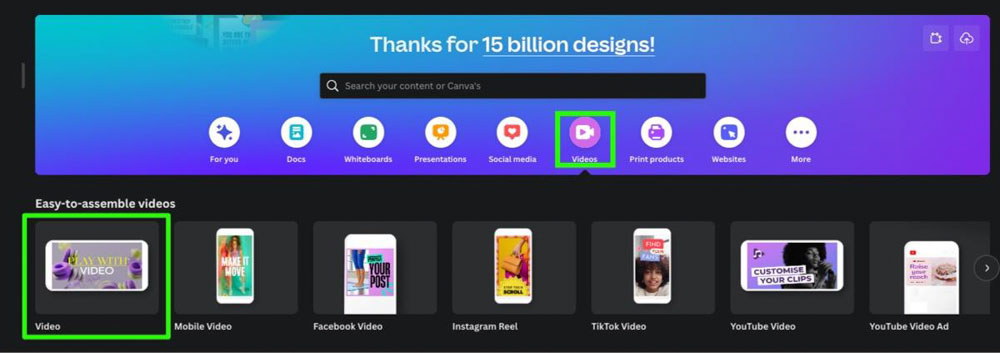
วิธี ในการดาวน์โหลดวิดีโอคุณภาพสูงจาก Canva
เพื่อให้แน่ใจว่าคุณจะได้วิดีโอคุณภาพสูงในตอนท้ายของส่วนนี้ ฉันจะแนะนำคุณตลอดกระบวนการทั้งหมด ตั้งแต่การเลือกเทมเพลตของคุณไปจนถึงการค้นหา คลิปเพื่อเลือกการตั้งค่าที่ถูกต้อง
ขั้นตอนที่ 1: เลือก “วิดีโอ” จากหน้าแรกของ Canva
ก่อนที่คุณจะดาวน์โหลดวิดีโอคุณภาพสูงใน Canva คุณต้องสร้างวิดีโอของคุณ
หากต้องการสร้างวิดีโอ ให้ไปที่หน้าแรกของ Canva ใต้แถบค้นหาที่ด้านบนของหน้าคือชุดปุ่มทางลัด คุณจะพบทางลัด วิดีโอ ในรายการ
คลิกปุ่ม วิดีโอ เพื่อเปิดรายการเทมเพลตวิดีโอทั้งหมดที่คุณสามารถเลือกได้ มีขนาดที่แน่นอนสำหรับวิดีโอประเภทใดก็ได้ที่คุณต้องการ หากคุณกำลังสร้างวิดีโอมาตรฐาน ให้เลือกวิดีโอที่มีป้ายกำกับว่า วิดีโอ
ผืนผ้าใบวิดีโอเปล่าจะเปิดขึ้นในแท็บแยกต่างหาก
ใต้ผืนผ้าใบ คุณจะพบไทม์ไลน์ที่คุณสามารถดู”ฉาก”ทั้งหมดของคุณได้
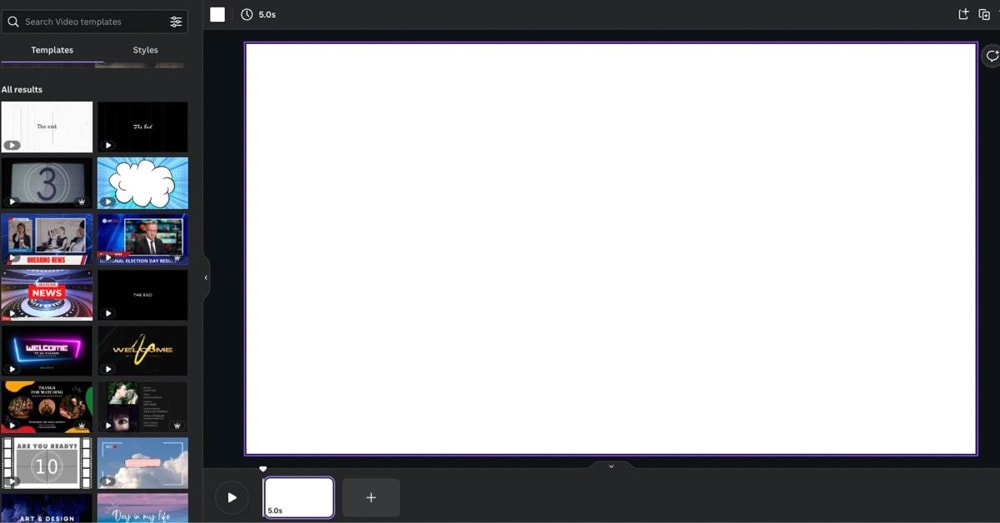
หากคุณต้องการฉากเพิ่มเติม ให้คลิก ปุ่มบวก เพื่อเพิ่มฉากได้มากเท่าที่คุณต้องการ

ขั้นตอนที่ 2: เพิ่มวิดีโอในแต่ละฉาก
หากคุณมีวิดีโอของคุณเองที่ต้องการใช้ คุณสามารถอัปโหลดไปยัง Canva ได้โดยคลิกปุ่ม อัปโหลด ในแท็บแถบด้านข้าง จากนั้นคลิก อัปโหลด ไฟล์ ที่ด้านบน คุณจะได้รับแจ้งให้ค้นหาและเลือกไฟล์วิดีโอในฮาร์ดไดรฟ์ของคุณ
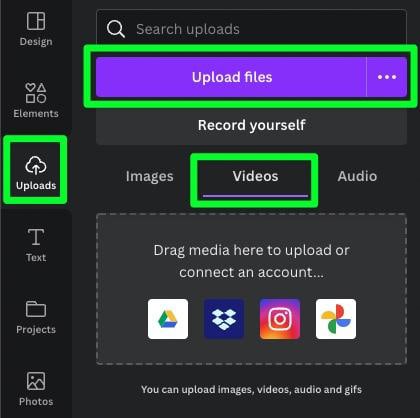
หากคุณต้องการใช้วิดีโอที่ Canva มีให้ คุณสามารถเรียกดูได้ในแผงด้านข้างเมื่อคุณเปิดเทมเพลตวิดีโอ
หากคุณกำลังมองหาวิดีโอคลิปประเภทใดประเภทหนึ่ง คุณสามารถค้นหาธีมที่คุณต้องการได้ในแถบค้นหาที่ด้านบน
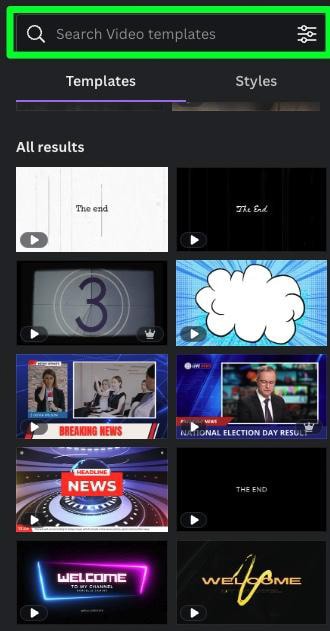
หากต้องการเพิ่มคลิปในโครงการของคุณ เพียงคลิกที่คลิปนั้น คลิปจะถูกเพิ่มไปยังฉากที่คุณเลือกในไทม์ไลน์ของคุณ
หนึ่งคลิปต่อฉาก ในภายหลัง คลิปทั้งหมดเหล่านี้จะถูกต่อเข้าด้วยกันเพื่อสร้างวิดีโอที่เหนียวแน่น
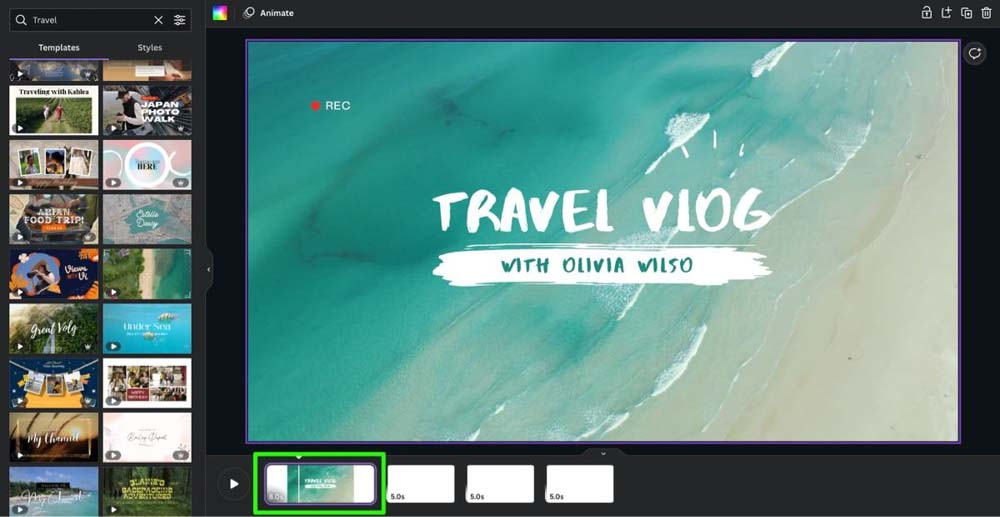
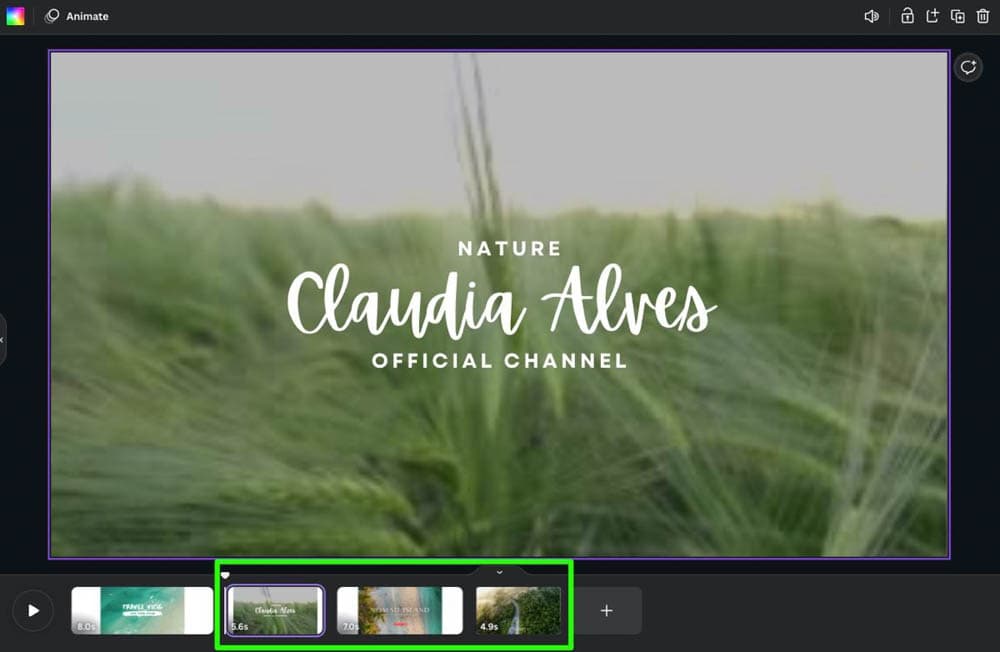
ขั้นตอนที่ 3: ดูตัวอย่างวิดีโอของคุณก่อนส่งออก
หลังจากรวบรวมฉากเสร็จแล้ว ให้ดูตัวอย่างวิดีโอก่อนส่งออก คุณไม่ต้องการเสียเวลาในการส่งออกอีกครั้งหลังจากค้นหาและแก้ไขข้อบกพร่องแล้ว
หากต้องการดูตัวอย่างภาพยนตร์ ให้คลิกปุ่ม เล่น ที่ด้านบนขวาของหน้าจอ ปุ่มเล่นจะแสดงระยะเวลาของวิดีโอด้วย
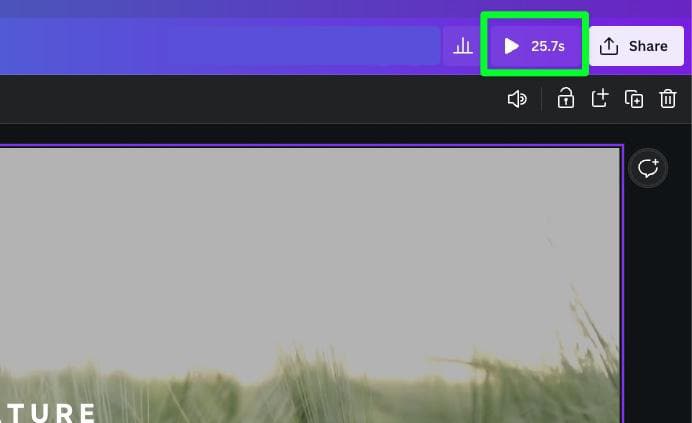
ขั้นตอนที่ 4: คลิกแชร์ จากนั้นเลือกดาวน์โหลด
หากต้องการเริ่มกระบวนการส่งออกวิดีโอของคุณ ให้คลิกปุ่ม แชร์ ก่อน คุณจะพบปุ่มแชร์ที่มุมขวาบนของหน้าจอถัดจากปุ่มเล่น
จากนั้น ในเมนูที่ปรากฏขึ้น ให้เลือก ดาวน์โหลด
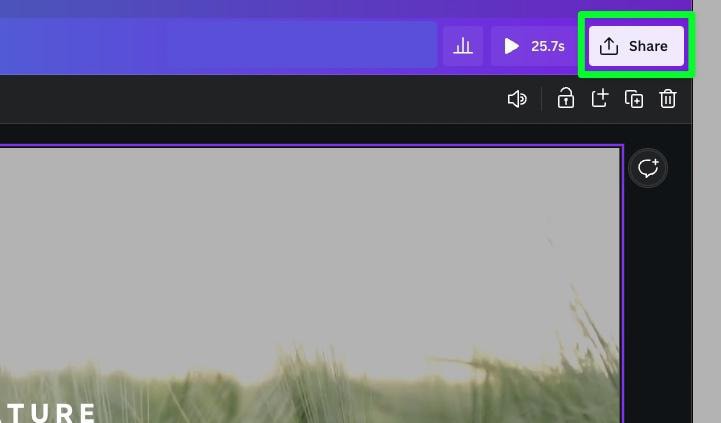
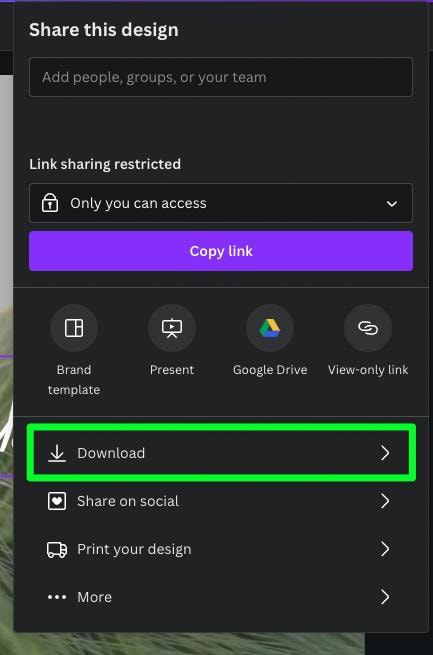
ขั้นตอนที่ 5: เลือกการตั้งค่าการดาวน์โหลดของคุณ
ขั้นตอนนี้จำเป็นต้องให้ความสนใจมากที่สุดเพื่อดาวน์โหลดวิดีโอคุณภาพสูง
ในเมนู ประเภทไฟล์ เลือก MP4 วิดีโอ
ตัวเลือกอื่นๆ ส่วนใหญ่ภายใต้เมนูนี้มีไว้สำหรับภาพนิ่ง และตัวเลือกวิดีโออื่นๆ เพียงอย่างเดียวคือ GIF รูปแบบ GIF เหมาะสำหรับวิดีโอสั้นๆ ที่วนซ้ำ ดังนั้นสำหรับวิดีโอคุณภาพสูง ให้เลือก MP4
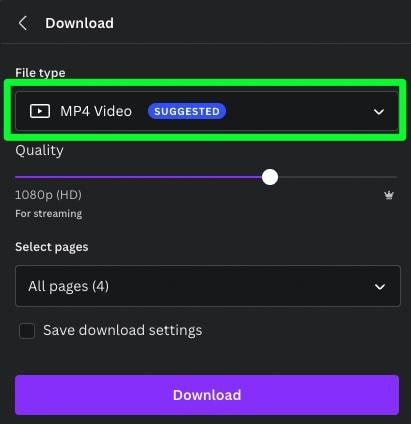
การตั้งค่าที่สำคัญถัดไปคือการตั้งค่า คุณภาพ สำหรับวิดีโอคุณภาพสูง มีการตั้งค่าสองแบบ: 1080p (HD) และ 4K (UHD)
หากคุณวางแผนที่จะแสดงวิดีโอของคุณบน YouTube หรือแพลตฟอร์มวิดีโออื่นๆ ให้เลือก 1080p การตั้งค่านี้เหมาะที่สุดกับหน้าจอขนาดเล็ก เช่น คอมพิวเตอร์และโทรศัพท์มือถือ
เพียงตรวจสอบให้แน่ใจว่าได้คุณภาพอย่างน้อย 1080p ค่าที่ต่ำกว่าจะส่งผลให้วิดีโอคุณภาพต่ำพร่ามัว
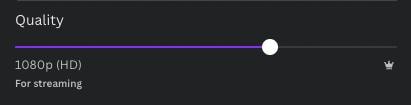
หากคุณวางแผนที่จะแสดงวิดีโอของคุณบนทีวีจอใหญ่ ให้เลือก 4K ภายใต้คุณภาพ 4K จะให้ความละเอียดที่เหมาะสมเพื่อป้องกันไม่ให้วิดีโอของคุณดูพร่ามัว โปรดทราบว่าหากคุณใช้ไฟล์วิดีโอที่บันทึกใน 1080p การส่งออกเป็น 4K จะไม่ปรับปรุงคุณภาพของวิดีโอ แต่จะขยายขนาดไฟล์สื่อแทนและอาจทำให้คุณภาพลดลง
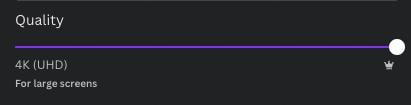
หลังจากตั้งค่าประเภทไฟล์และคุณภาพแล้ว ตรวจสอบให้แน่ใจว่าได้เลือก ทุกหน้า ภายใต้ เลือก หน้า
สุดท้าย คลิก ดาวน์โหลด เพื่อส่งออกวิดีโอของคุณไปยังคอมพิวเตอร์ของคุณ
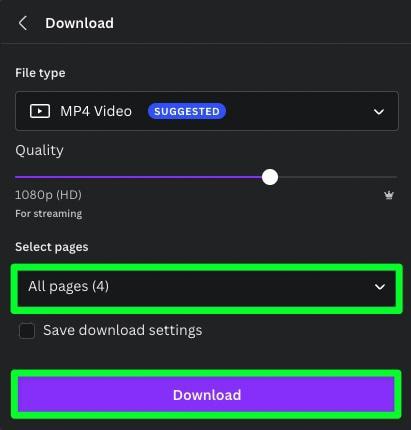
ดาวน์โหลด MP4 เทียบกับ GIF สำหรับวิดีโอ Canva
MP4 และ GIF เป็นรูปแบบวิดีโอสองรูปแบบยอดนิยมที่ใช้สำหรับการแชร์เนื้อหาบนอินเทอร์เน็ต MP4 ย่อมาจาก “Moving Picture Expert Group 4” ในขณะที่ GIF ย่อมาจาก “Graphics Interchange Format”
ไฟล์ MP4 เหมาะที่สุดเมื่อต้องการวิดีโอคุณภาพสูงพร้อมเสียง เนื่องจากสามารถเก็บข้อมูลเสียงและวิดีโอได้ ไม่ต้องใช้เสียงเมื่อส่งออกเป็น MP4 ดังนั้นไม่ต้องกังวลหากวิดีโอของคุณไม่มีเสียง
ไฟล์ GIF เหมาะที่สุดเมื่อต้องการภาพเคลื่อนไหวแบบวนซ้ำหรือคลิปวิดีโอสั้นๆ. GIF จำกัดสีไว้ที่ 256 สี ดังนั้นจึงไม่สามารถให้รายละเอียดในระดับเดียวกับไฟล์ MP4 มีขนาดไฟล์ที่เล็กกว่ามาก ทำให้เหมาะสำหรับแพลตฟอร์มโซเชียลมีเดีย
ไฟล์ GIF สามารถจัดเก็บสีได้สูงสุด 8 บิตต่อพิกเซลเท่านั้น นั่นเป็นเหตุผลที่ควรหลีกเลี่ยงรูปแบบนี้หากคุณต้องการสร้างวิดีโอคุณภาพสูง การขาดความลึกของบิตนี้มักจะสร้างแถบสีหรือการแสดงสีที่ไม่สมบูรณ์ในการส่งออกของคุณ
ข้อจำกัดในการดาวน์โหลดระหว่างผู้ใช้ Canva แบบฟรีและแบบมืออาชีพ
มีอีกสิ่งหนึ่งที่ควรกล่าวถึงเกี่ยวกับรูปแบบทั้งสองนี้ หากคุณเป็นผู้ใช้ Canva ฟรี ขีดจำกัดการดาวน์โหลดของคุณจะจำกัดมากกว่าผู้ใช้ Canva Pro
ผู้ใช้ Canva ฟรีสามารถดาวน์โหลดวิดีโอ MP4 ได้สูงสุด 30 นาที และ GIF เพียง 1นาที
ผู้ใช้ Canva Pro สามารถดาวน์โหลดวิดีโอ MP4 3 ชั่วโมง และ GIF สูงสุด 2 นาที
เมื่อคุณทราบข้อจำกัดของคุณแล้ว ให้สังเกตระยะเวลาของภาพยนตร์ด้วยปุ่ม เล่น รักษาความยาวให้อยู่ภายใต้ข้อจำกัดการดาวน์โหลดของคุณ คุณสามารถดูสิทธิพิเศษอื่นๆ ที่ได้รับจากการอัปเกรดเป็นบัญชี Canva Pro ที่นี่
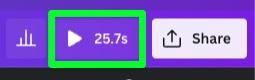
ไฟล์วิดีโอใดที่ไม่รองรับใน Canva
ความสามารถด้านวิดีโอของ Canva นั้นน่าประทับใจและดีขึ้นเรื่อยๆ
ยังไม่สมบูรณ์แบบ ยังมีรูปแบบวิดีโอจำนวนมากที่ไม่รองรับ ต่อไปนี้คือรายการรูปแบบวิดีโออย่างเป็นทางการที่ Canva ไม่รองรับ:
HDV 720p60 ProRes 4444 (รองรับ ProRes 422) Apple Intermediate Go2Meeting3 (G2M3) Go2Meeting4(G2M4)
นอกจากนี้ คุณยังอัปโหลดวิดีโอไม่ได้ ด้วยพื้นหลังโปร่งใส Canva แนะนำให้อัปโหลดเป็น GIF เพื่อหลีกเลี่ยงข้อจำกัดนี้
วิธีลบลายน้ำออกจากวิดีโอใน Canva
หากคุณใช้ Canva เวอร์ชันฟรี คุณอาจสังเกตเห็น Canva ลายน้ำในบางส่วนของวิดีโอคลิป
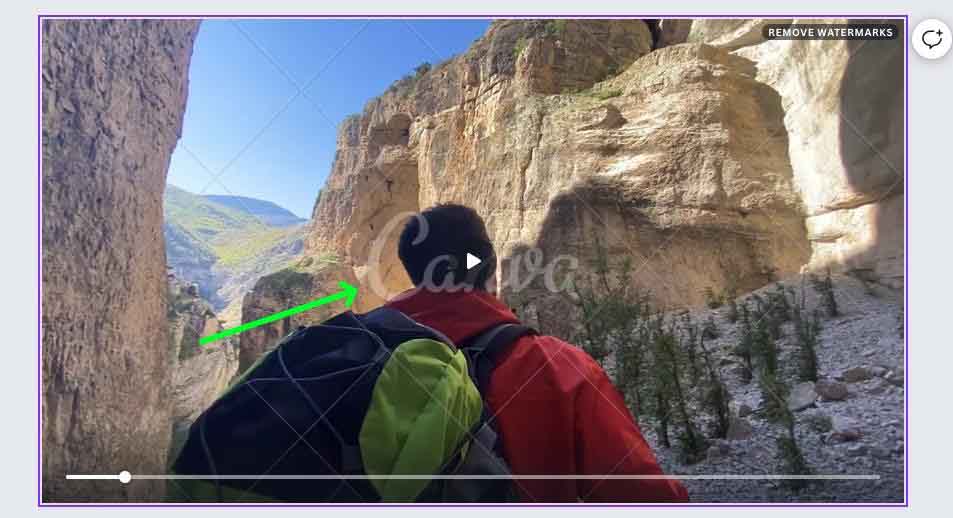
ในฐานะผู้ใช้ Canva ฟรี คุณไม่มีสิทธิ์ใช้คลิปนั้น เนื่องจากจะมีให้สำหรับผู้ใช้ในแผนชำระเงินเท่านั้น
หากต้องการลบลายน้ำออก คลิกแท็กลบลายน้ำที่มุมขวาบนของวิดีโอคลิป
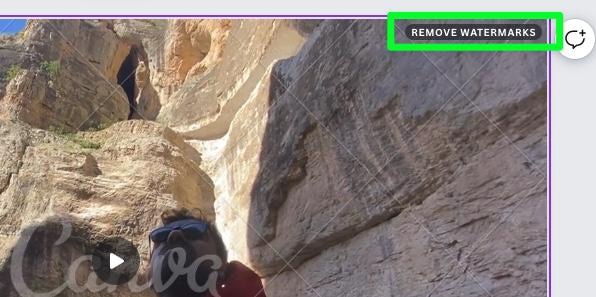
ในเมนูที่ปรากฏขึ้น คุณจะพบราคาของคลิป
คุณสามารถคลิก ซื้อ และป้อนรายละเอียดการชำระเงินของคุณเพื่อซื้อสิทธิ์ในการใช้คลิปนั้นเท่านั้น วิธีนี้จะลบลายน้ำของคลิปนั้นและคลิปนั้นออกทันที

อย่าพยายามหลีกเลี่ยงลายน้ำด้วยการดาวน์โหลดวิดีโอ หากคุณพยายามดาวน์โหลดคลิปที่มีลายน้ำ Canva จะเตือนคุณว่าคุณกำลังพยายามดาวน์โหลดเนื้อหาพรีเมียม
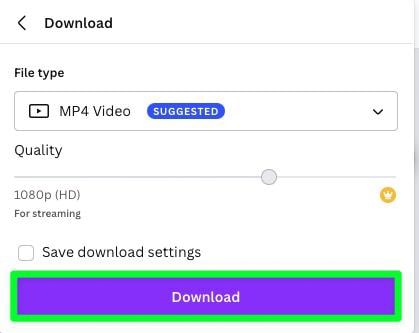
หากคุณคลิก จุดสามจุด ถัดจากปุ่ม ลองใช้ Canva Pro ฟรี คุณจะสามารถซื้อใบอนุญาต Pro สำหรับคลิปหรือดาวน์โหลดได้ ร่างลายน้ำฟรี
แบบร่างลายน้ำฟรีให้คุณดาวน์โหลดคลิปที่มีเนื้อหาพรีเมียม แต่ลายน้ำจะยังคงอยู่ในคลิป วิธีนี้ช่วยให้คุณเห็นว่าวิดีโอจะดูเป็นอย่างไรเมื่อรวมกับเนื้อหา แต่คุณจะต้องซื้อองค์ประกอบหรือคลิปเพื่อลบลายน้ำ
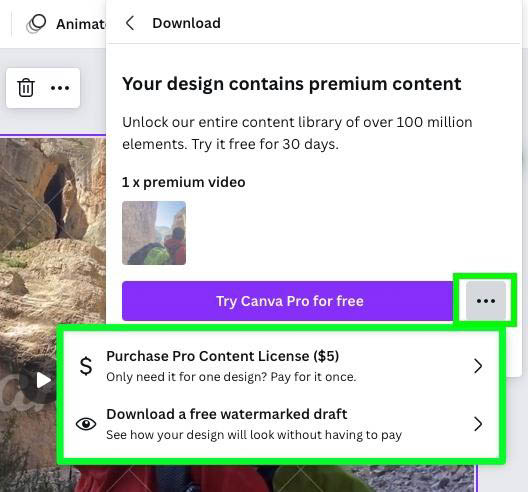
หากคุณต้องการใช้คลิปพรีเมียมจาก Canva ในเนื้อหาของคุณ ซื้อการเป็นสมาชิกระดับโปรของ Canva เป็นแนวคิดที่ดีที่สุด
ปัจจุบัน การสมัครสมาชิก Canva Pro รายเดือนอยู่ที่ประมาณ $13 ต่อเดือน ดังนั้นจึงเป็นข้อตกลงที่ดีกว่าการจ่ายเงิน $5 สำหรับแต่ละคลิปหากคุณต้องการคลิปพรีเมียมมากกว่าสองคลิป
 100+ ล้าน ภาพสต็อก วิดีโอ เสียง และกราฟิกระดับพรีเมียม610,000+ เทมเพลตระดับพรีเมียมและฟรีพร้อมการออกแบบใหม่ๆ ที่เพิ่มเข้ามาทุกวันมากถึง 100 Brand Kits เพื่อสร้างเอกลักษณ์ของแบรนด์ของคุณทางออนไลน์กำหนดเวลาทางสังคม เนื้อหาสื่อถึง 8 แพลตฟอร์มพื้นที่เก็บข้อมูลบนคลาวด์ 1TB ฝ่ายสนับสนุนลูกค้าทุกวันตลอด 24 ชั่วโมง
100+ ล้าน ภาพสต็อก วิดีโอ เสียง และกราฟิกระดับพรีเมียม610,000+ เทมเพลตระดับพรีเมียมและฟรีพร้อมการออกแบบใหม่ๆ ที่เพิ่มเข้ามาทุกวันมากถึง 100 Brand Kits เพื่อสร้างเอกลักษณ์ของแบรนด์ของคุณทางออนไลน์กำหนดเวลาทางสังคม เนื้อหาสื่อถึง 8 แพลตฟอร์มพื้นที่เก็บข้อมูลบนคลาวด์ 1TB ฝ่ายสนับสนุนลูกค้าทุกวันตลอด 24 ชั่วโมง